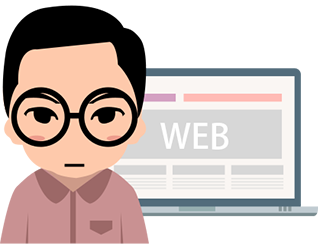vue-cli 详细教程
fwxstar 2019-01-24 612次浏览
vue-cli这个构建工具大大降低了webpack的使用难度,支持热更新,有webpack-dev-server的支持,相当于启动了一个请求服务器,给你搭建了一个测试环境,只关注开发就OK。
1.安装vue-cli
① 使用npm(需要安装node环境)全局安装webpack,打开命令行工具输入:npm install webpack -g或者(npm install -g webpack),安装完成之后输入 webpack -v,如下图,如果出现相应的版本号,则说明安装成功。
注意:webpack 4.X 开始,需要安装 webpack-cli 依赖 ,所以使用这条命令 npm install webpack webpack-cli -g
② 全局安装vue-cli,在cmd中输入命令:
npm install --global vue-cli
(我已经安装过,为了更直观我在电脑上重新演示下)
安装成功:
安装完成之后输入 vue -V(注意这里是大写的“V”),如下图,如果出现相应的版本号,则说明安装成功。
打开C:\Users\Andminster\AppData\Roaming\npm目录下可以看到:
打开node_modules也可以看到:
2.用vue-cli来构建项目
① 我首先在D盘新建一个文件夹(dxl_vue)作为项目存放地,然后使用命令行cd进入到项目目录输入:
vue init webpack baoge
baoge是自定义的项目名称,命令执行之后,会在当前目录生成一个以该名称命名的项目文件夹。
输入命令后,会跳出几个选项让你回答:
Project name (baoge): -----项目名称,直接回车,按照括号中默认名字(注意这里的名字不能有大写字母,如果有会报错Sorry, name can no longer contain capital letters),阮一峰老师博客为什么文件名要小写 ,可以参考一下。
Project description (A Vue.js project): ----项目描述,也可直接点击回车,使用默认名字
Author (): ----作者,输入你的大名
接下来会让用户选择:Runtime + Compiler: recommended for most users 运行加编译,既然已经说了推荐,就选它了
Runtime-only: about 6KB lighter min+gzip, but templates (or any Vue-specificHTML) are ONLY allowed in .vue files - render functions are required elsewhere 仅运行时,已经有推荐了就选择第一个了Install vue-router? (Y/n) 是否安装vue-router,这是官方的路由,大多数情况下都使用,这里就输入“y”后回车即可。
Use ESLint to lint your code? (Y/n) 是否使用ESLint管理代码,ESLint是个代码风格管理工具,是用来统一代码风格的,一般项目中都会使用。
接下来也是选择题Pick an ESLint preset (Use arrow keys) 选择一个ESLint预设,编写vue项目时的代码风格,直接y回车Setup unit tests with Karma + Mocha? (Y/n) 是否安装单元测试,我选择安装y回车
Setup e2e tests with Nightwatch(Y/n)? 是否安装e2e测试 ,我选择安装y回车
回答完毕后上图就开始构建项目了。
② 配置完成后,可以看到目录下多出了一个项目文件夹baoge,然后cd进入这个文件夹:
安装依赖:
npm install
( 如果安装速度太慢。可以安装淘宝镜像,打开命令行工具,输入:
npm install -g cnpm --registry=https://registry.npm.taobao.org
然后使用cnpm来安装 )
npm install :安装所有的模块,如果是安装具体的哪个个模块,在install 后面输入模块的名字即可。而只输入install就会按照项目的根目录下的package.json文件中依赖的模块安装(这个文件里面是不允许有任何注释的),每个使用npm管理的项目都有这个文件,是npm操作的入口文件。因为是初始项目,还没有任何模块,所以我用npm install 安装所有的模块。安装完成后,目录中会多出来一个node_modules文件夹,这里放的就是所有依赖的模块。
然后现在,baoge文件夹里的目录是这样的:
解释下每个文件夹代表的意思(仔细看一下这张图):
image.png
3.启动项目
npm run dev
如果浏览器打开之后,没有加载出页面,有可能是本地的 8080 端口被占用,需要修改一下配置文件 config里的index.js
还有,如果本地调试项目时,建议将build 里的assetsPublicPath的路径前缀修改为 ' ./ '(开始是 ' / '),因为打包之后,外部引入 js 和 css 文件时,如果路径以 ' / ' 开头,在本地是无法找到对应文件的(服务器上没问题)。所以如果需要在本地打开打包后的文件,就得修改文件路径。
我的端口没有被占用,直接成功(服务启动成功后浏览器会默认打开一个“欢迎页面”):
注意:在进行vue页面调试时,一定要去谷歌商店下载一个vue-tool扩展程序。
4.vue-cli的webpack配置分析
从
package.json可以看到开发和生产环境的入口。
可以看到dev中的设置,build/webpack.dev.conf.js,该文件是开发环境中webpack的配置入口。
在webpack.dev.conf.js中出现webpack.base.conf.js,这个文件是开发环境和生产环境,甚至测试环境,这些环境的公共webpack配置。可以说,这个文件相当重要。
还有config/index.js 、build/utils.js 、build/build.js等,具体请看这篇介绍:
https://segmentfault.com/a/1190000008644830
5.打包上线
注意,自己的项目文件都需要放到 src 文件夹下。
在项目开发完成之后,可以输入 npm run build 来进行打包工作。
npm run build
另:
1.npm 开启了npm run dev以后怎么退出或关闭?ctrl+c2.--save-dev自动把模块和版本号添加到模块配置文件package.json中的依赖里devdependencies部分3. --save-dev 与 --save 的区别--save 安装包信息将加入到dependencies(生产阶段的依赖)--save-dev 安装包信息将加入到devDependencies(开发阶段的依赖),所以开发阶段一般使用它
打包完成后,会生成 dist 文件夹,如果已经修改了文件路径,可以直接打开本地文件查看。
项目上线时,只需要将 dist 文件夹放到服务器就行了。
原文地址:https://blog.csdn.net/wulala_hei/article/details/80488674
- 上一篇:vue 路由配置
- 下一篇:没有了;